Đổi video sang MP3 bằng E.M. Free Video to MP3 Converter là một lựa chọn khá tuyệt vời để chuyển đổi video nhanh và nhiều video cùng lúc bởi lẽ ưu điểm của những phần mềm chuyển đổi video như E.M. Free Video to MP3 Converter là hiệu suất và khả năng xử lý nhiều file cùng lúc.
Trong khá nhiều phần mềm chuyển đổi video sang mp3 hiện nay như Format Factory ... thì E.M. Free Video to MP3 Converter là một phần mềm đa năng, hiệu suất cao, và có giao diện khá giống với Format Factory và Total Video Converter.
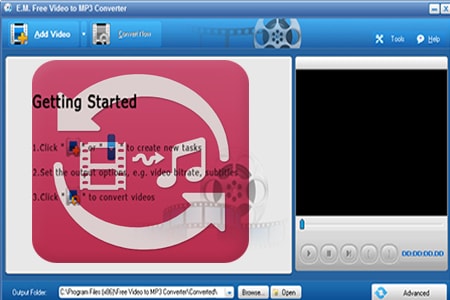
Ưu điểm của E.M. Free Video to MP3 Converter cũng như nhiều phần mềm chuyển đổi video sang MP3 khác đó là việc có thể chuyển đổi nhiều video cùng lúc. Trong hướng dẫn sau đây, Taimienphi.vn sẽ hướng dẫn cho bạn cách đổi video sang MP3 bằng E.M. Free Video to MP3 Converter để bạn nhanh chóng có được file âm thanh từ video.
Đổi video sang Mp3 bằng E.M. Free Video to MP3 Converter
Bước 1: Tải và cài đặt E.M. Free Video to MP3 Converter
Bước 2: Click nhấn Add Video để thêm video vào phần mềm E.M. Free Video to MP3 Converter.
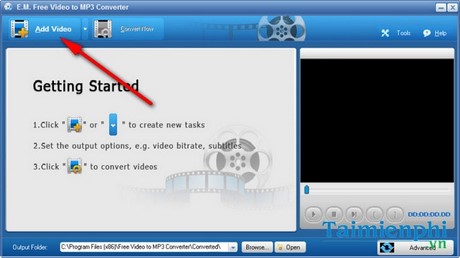
Điều hướng tới vị trí video mà bạn muốn chuyển đổi video sang mp3. Nhấn Open để đưa vào phần mềm.

Hoặc bạn cũng có thể nhấn vào biểu tượng hình tam giác > click chọn ImportMedia Files.

Bạn có thể nhập nhiều video cùng lúc đều được.

Bước 3: Mặc định phần mềm sẽ lựa chọn định dạng đầu ra cho video là MP3, tuy nhiên người dùng hoàn toàn có thể lựa chọn các định dạng âm thanh khác bằng cách click vào Other output formats.

Các lựa chọn định dạng âm thanh khác

Thậm chí là các định dạng chuyển đổi và burn đĩa ngay lập tức

Các định dạng video khác.

Và các định dạng dành riêng cho các thiết bị di động.

Bước 4: E.M. Free Video to MP3 Converter cung cấp cho người dùng rất nhiều các tùy chỉnh đối với video trước khi bạn chuyến đổi video sang MP3.

- Filter: Là công cụ cung cấp các bộ lọc cho video trước khi chuyển đổi sang các định dạng khác. Tùy chỉnh này còn cho phép thêm watermark, subtitle vào trong video.

- Quality: Công cụ tùy chỉnh chất lượng âm thanh đầu ra của file MP3 với ba mốc chất lượng từ Low tới High.

- Options: Là tùy chỉnh cung cấp một số thiết lập sâu hơn với file MP3 đầu ra. Các thông số có thể tùy chỉnh thêm như Audio Channel (kênh âm), Audio Codec (Bộ giải mã âm thanh), Bit rate, Sample Rate, Volume (Âm lượng).

Bước 5: Thậm chí bạn có thể điều chỉnh Bit Rate trực tiếp từ ngoài màn hình.

Để tùy chỉnh sâu hơn thư mục chứa file mp3 sau khi chuyển đổi, các bạn nhấn Advanced. Bạn có thể điều chỉnh các thiết lập về thời gian bắt đầu, kết thúc của video đầu vào.
Với thiết lập đầu ra, các bạn có thể lựa chọn thư mục lưu trữ tại Output File, chọn định dạng đầu ra tại Output Format.

Bước 6: Nhấn Convert Now để bắt đầu chuyển đổi video sang âm thanh sau khi đã hoàn thành mọi thiết lập.

Quá trình chuyển đổi có thể tốn từ khoảng vài giây hoặc vài phút tùy thuộc vào dung lượng video.

Và đây là kết quả sau khi chuyển đổi video sang mp3 bằng E.M. Free Video to MP3 Converter.

Các phần mềm chuyển đổi video sang MP3 như E.M. Free Video to MP3 Converter, Total Video Converter hoặc Format Factory luôn được nhiều người dùng yêu thích bởi hiệu suất, trong khi đó, các công cụ chuyển đổi video online bằng Online Convert hay Zamzar cùng nhiều phần mềm đổi đuôi video online khác đều có chung ưu điểm về sự tiện lợi vì có thể chuyển đổi video sang mp3 mọi lúc mọi nơi mà không cần cài đặt các phần mềm phức tạp.
Tuy nhiên với nhiều video có sẵn trên YouTube, người dùng chỉ việc thực hiện thủ thuật tách nhạc từ YouTube để lấy được các file mp3 như mong muốn, phương pháp tách nhạc từ YouTube hoàn toàn có thể áp dụng được bằng phần mềm hoặc các dịch vụ trực tuyến.
Còn với việc chuyển đổi video sang mp3 thông thường, các bạn nên áp dụng đồng thời cả hai cách chuyển đổi video bằng Free Video Converter, Total Video Convert hoặc và những dịch vụ đổi đuôi video online để lấy được file âm thanh mong muốn nhé.
https://thuthuat.taimienphi.vn/doi-video-sang-mp3-bang-em-free-video-to-mp3-converter-13053n.aspx
Chúc các bạn thành công!